Werkitems verkennen met de extensie Test & Feedback
Azure DevOps Services | Azure DevOps Server 2022 - Azure DevOps Server 2019
Gebruik de extensie Test & Feedback om bestaande werkitems te verkennen en deze te koppelen aan een nieuwe of doorlopende verkennende sessie. Zodra een werkitem is gekoppeld aan een sessie, worden alle nieuwe bugs, taken en testcases die in die sessie zijn gemaakt, automatisch gekoppeld aan het werkitem. Deze extensie maakt end-to-end traceerbaarheid mogelijk en vereenvoudigt het bijhouden en beheren van problemen.
Verken de volgende items:
- Werkitems in de categorieën vereiste, functie of episch, en op vereisten gebaseerde testsuites en testcases
- Een werkitem van het bord of de extensie
- Meerdere werkitems in dezelfde sessie
Vereisten
| Categorie | Vereisten |
|---|---|
| Toegangsniveaus | - Ten minste Basic toegang, met machtigingen om werkitems onder het bijbehorende gebiedspad weer te geven. - Als u testplannen en testsuites wilt toevoegen, verwijdert u testartefacten en definieert u testconfiguraties: Basic + Test Plans toegang. Of een van de volgende Visual Studio-abonnementen: - Onderneming - Test Professional - MSDN-platformen |
| machtigingen | - Als u testplannen, testsuites, testcases of andere typen werkitems wilt toevoegen of wijzigen: Werkitems bewerken onder deze node toestemming ingesteld op Toestaan onder de bijbehorende Area Path. - Als u de eigenschappen van het testplan wilt wijzigen, zoals build- en testinstellingen: Testplannen beheren machtiging ingesteld op Toestaan onder het bijbehorende Gebiedspad. : als u testsuites wilt maken en verwijderen, testcases wilt toevoegen aan en verwijderen uit testsuites, testconfiguraties wilt wijzigen die zijn gekoppeld aan testsuites en een testsuitehiërarchie wilt wijzigen (een testsuite verplaatsen): Testsuites beheren machtigingen ingesteld op Toestaan onder het bijbehorende Gebiedspad. |
| extensies | Test &-extensie voor feedback. Als de extensie niet is geïnstalleerd, is de optie om werkitems van het bord te verkennen niet zichtbaar. |
Werkitems van het bord verkennen
Open op het bord het snelmenu voor het werkitem dat u wilt verkennen en selecteer Experimentele tests uitvoeren.
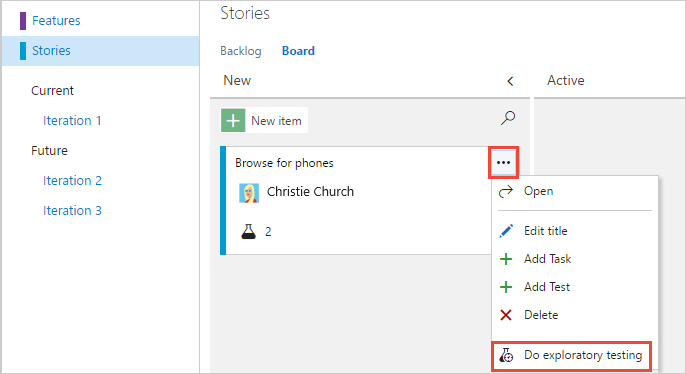
In een banner in de Work Hub wordt het werkitem weergegeven dat aan uw sessie is gekoppeld.
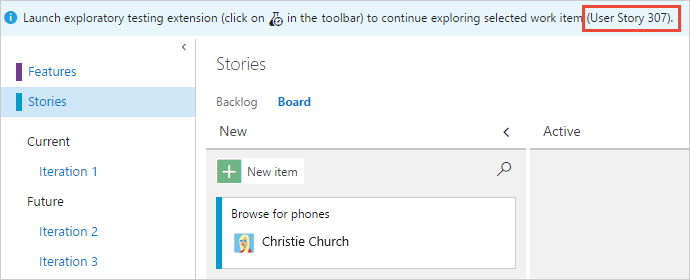
Start de extensie Test & Feedback. Alle acceptatiecriteria voor het werkitem worden weergegeven.

Als u nog geen sessie hebt gestart, start u er nu een. Het werkitem wordt automatisch gekoppeld aan de huidige of nieuwe sessie.
Alle bugs, taken en testcases die u maakt, maken automatisch een koppeling naar het huidige werkitem.

Werkitems verkennen vanuit de extensie Test- Feedback
Open de pagina Werkitem verkennen in de extensie en zoek naar het werkitem dat u wilt verkennen.
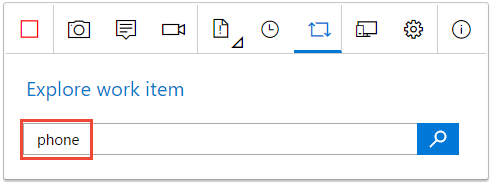
U kunt zoeken met behulp van de werkitem-id of trefwoorden in de titel van het werkitem. De typen werkitems die beschikbaar zijn om te zoeken in de extensie zijn: Epic, Feature, Test Case en Requirement. Zie Over werkitems en werkitemtypen voor meer informatie.
Selecteer in de zoekresultaten het werkitem en kies Geselecteerde werkitem Verkennen.
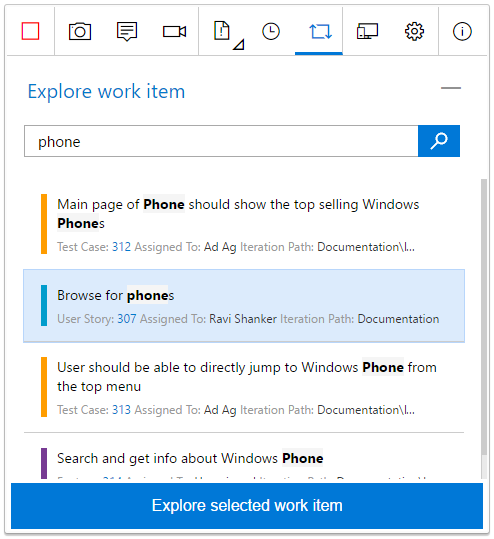
Het werkitem is nu gekoppeld aan de sessie die wordt uitgevoerd en de acceptatiecriteria worden weergegeven.
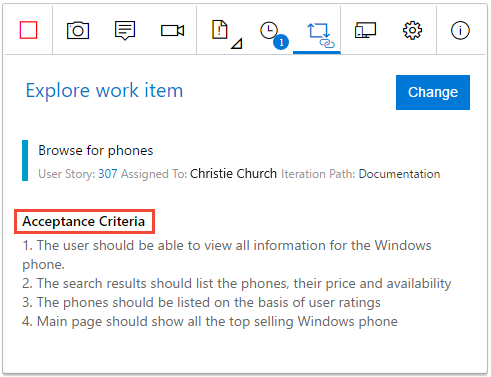
Alle bugs, taken en testcases die u maakt, maken automatisch een koppeling naar het huidige werkitem.

Meerdere werkitems in dezelfde sessie verkennen
Als u een ander werkitem wilt verkennen, moet u eerst het huidige werkitem loskoppelen van de sessie die wordt uitgevoerd.
Open de pagina Werkitem verkennen en selecteer Wijzigen.
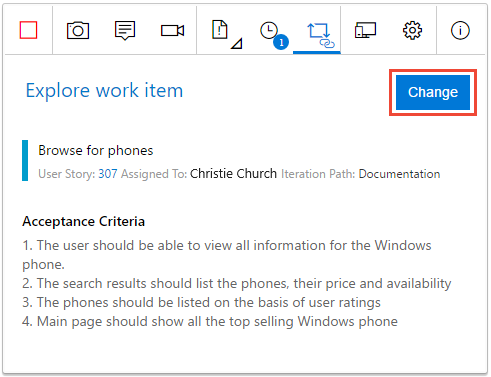
Koppel het nieuwe werkitem aan de sessie die wordt uitgevoerd, zoals eerder beschreven.
Bekijk de resultaten van uw experimentele sessie
Nadat u fouten hebt opgeslagen, taken hebt gemaakt of testcases hebt gemaakt, worden deze weergegeven op de pagina Recente verkennende sessies in Azure Test Plans.
Zie Uw sessies weergeven en inzichten verkrijgen voor meer informatie.
Verwante artikelen:
- Antwoorden vinden op veelgestelde vragen over handmatig testen
- De extensie Testen en feedback gebruiken in de verbonden modus
- Bevindingen toevoegen aan bestaande bugs met verkennende tests
- Krijg inzicht in uw experimentele testsessies
- De test- en feedbackextensie gebruiken in de zelfstandige modus
- Verkennende tests uitvoeren met Microsoft Test Manager
- Een overzicht van handmatige en verkennende tests verkennen